
Vectorworksのあれこれ / 環境設定
Vectorworksのあれこれについて「コンサート照明の図面作成で使用する」「社内の若いメンバーに説明する」といった視点からつらつら書いてみようかと思います。今回は環境設定のマニュアルみたいな感じです
設定には「これが正解」というものがありませんので、ひとまず「私はこうしていますよ」を見ていただきつつ「この設定はここが変わります」を説明していきます。
よく質問されるのは 自動保存 について。周りに勧めることが多いのは ずれを伴う複製 と ナッジ の設定。2024になってからは ホームスクリーン いらない! もよく聞きます。それ以外にもだいたいは書いたつもりです。
全般
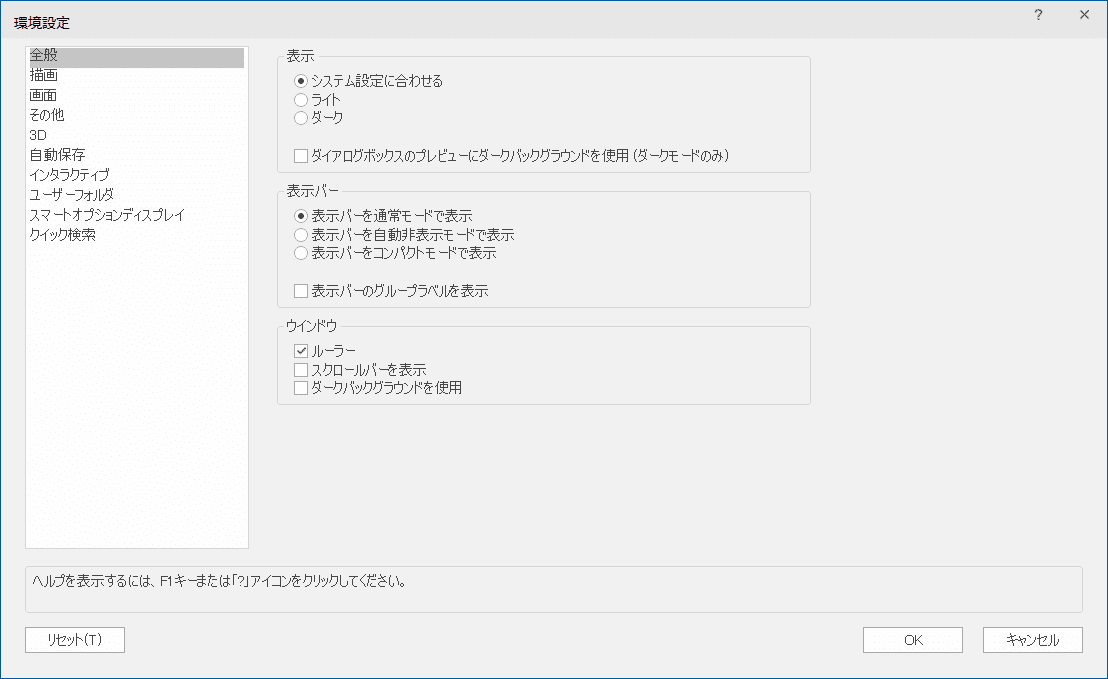
表示バー
上部にあるメニュー全体の表示設定です。
通常モード/グループラベルなし に設定しています。

[用紙全体を見る]を使用した際の倍率は84パーセント

[用紙全体を見る]を使用した際の倍率は85パーセント

[用紙全体を見る]を使用した際の倍率は87パーセント

[用紙全体を見る]を使用した際の倍率は88パーセント

画面上部のカーソルを当てると青くなる場所をクリックするとメニューが開く
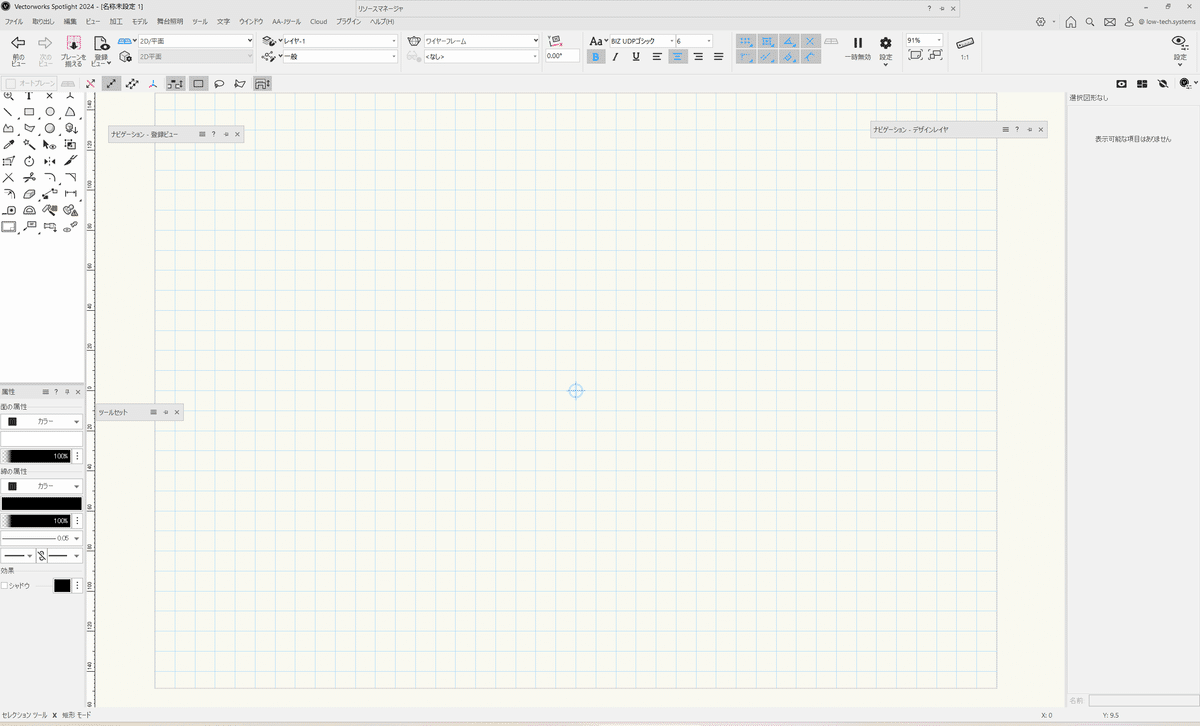

ウィンドウ
ルーラーはあった方が便利だと思っています。スクロールバーは使っていません
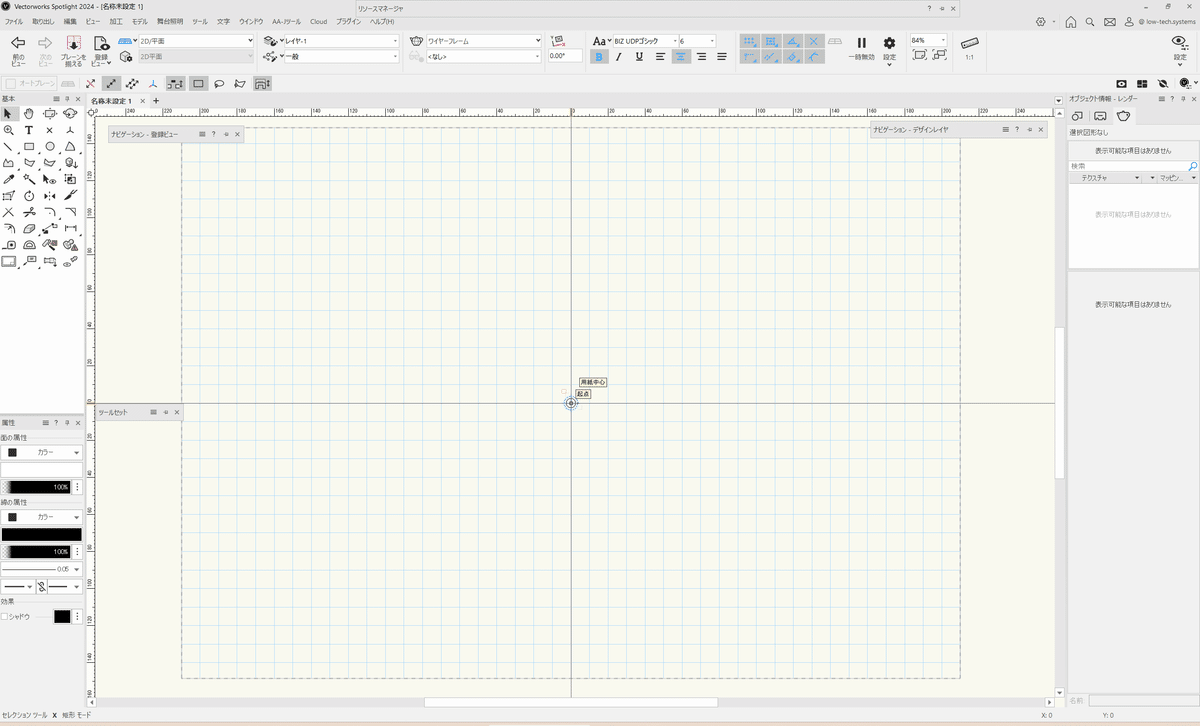

描画
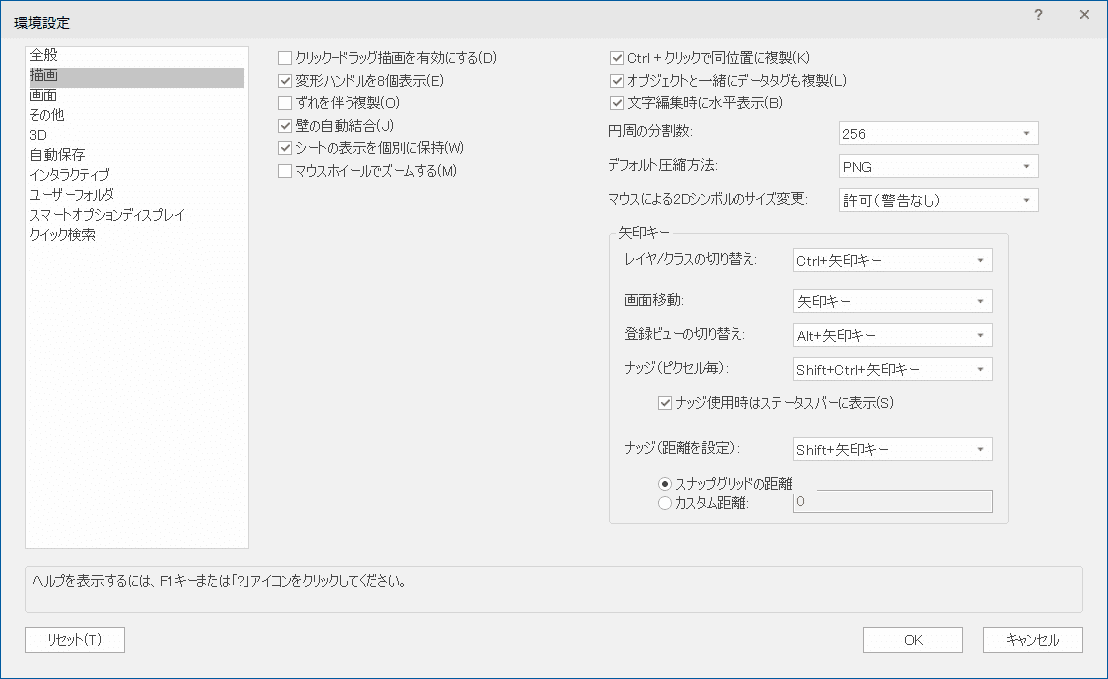
ずれを伴う複製
[複製]を使用したときの挙動が変わります。次項のナッジと組み合わせることが多いのでチェックを外しています。

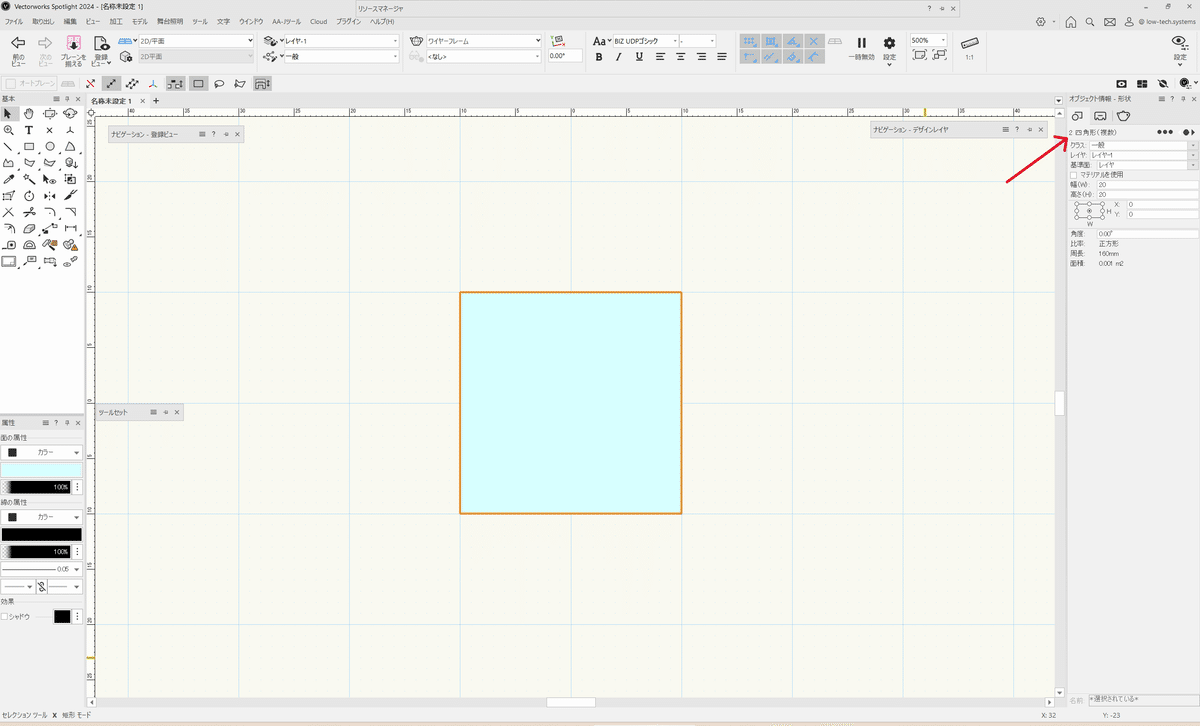
(わかりにくいですが同じ位置にふたつの四角形があります)
ナッジ
ナッジには種類がふたつあります。
ピクセル毎
ショートカットを押すたびに1ピクセルずつオブジェクトが移動します。
距離を設定
ショートカットを押すたびに設定した距離でオブジェクトが移動します。
スナップグリッドを100ミリに設定して
Ctrl(Cmd)を押したままD×1回
+Ctrl(Cmd)は押したまま→(右矢印)×10回
{ シンボル複製 ~ X方向に1メートル移動 }
という使い方を多用するのでショートカットを入れ替えています。
画面
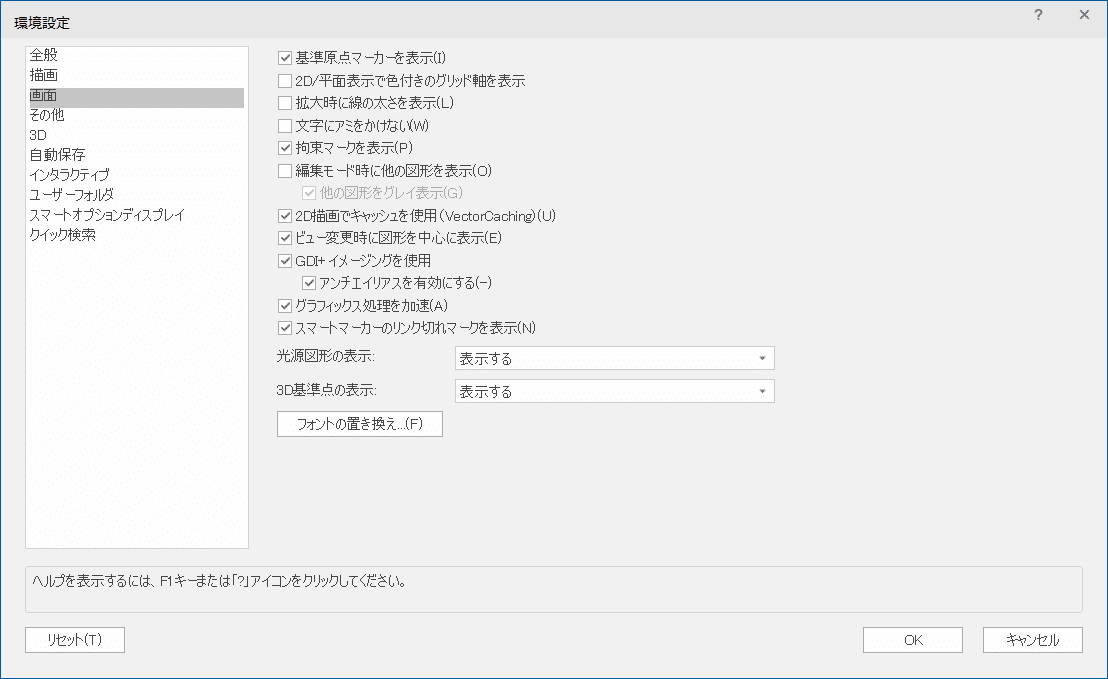
フォントの置き換え
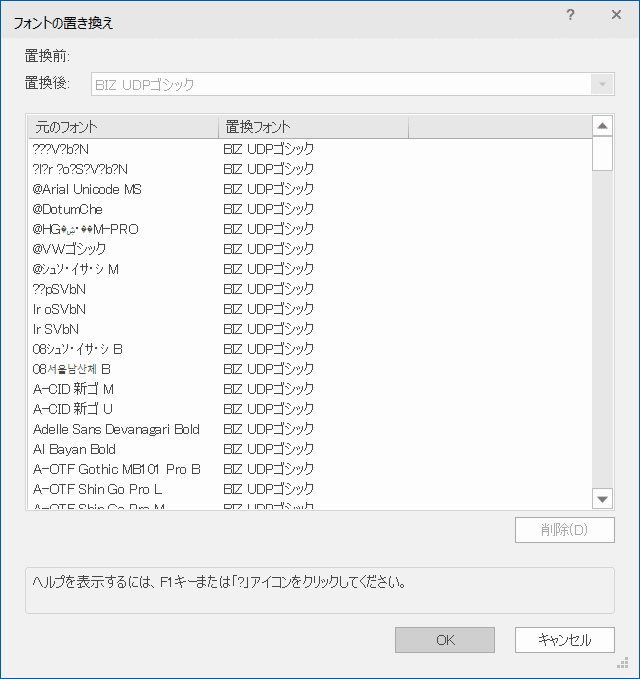
その他
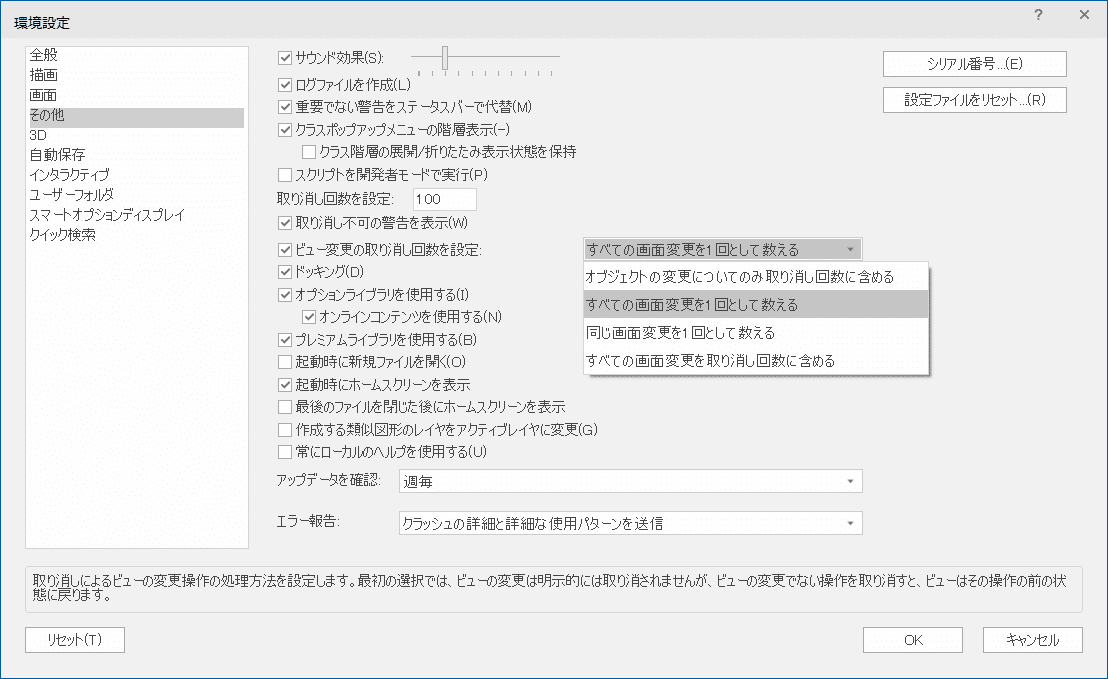
取り消し回数を設定
[取り消し] / Ctrl(Cmd)+Zの回数設定 上限は100
ビュー変更の取り消し回数を設定
オブジェクトを削除→画面を右に移動→画面を上に移動→画面を拡大
という流れで操作を行った場合に
オブジェクトの変更についてのみ取り消し回数に含める
Ctrl(Cmd)+Z 1回目 / オブジェクトの削除のみ取り消し
※画面移動は取り消されず元の画面位置に戻らないがオブジェクトは復元 わかりにくい!
すべての画面変更を1回として数える
Ctrl(Cmd)+Z 1回目 / 拡大・上移動・右移動が取り消し
Ctrl(Cmd)+Z 2回目 / オブジェクトの削除が取り消し
同じ画面変更を1回として数える
Ctrl(Cmd)+Z 1回目 / 拡大が取り消し
Ctrl(Cmd)+Z 2回目 / 上移動・右移動が取り消し
Ctrl(Cmd)+Z 3回目 / オブジェクトの削除が取り消し
すべての画面変更を取り消し回数に含める
Ctrl(Cmd)+Z 1回目 / 拡大が取り消し
Ctrl(Cmd)+Z 2回目 / 上移動が取り消し
Ctrl(Cmd)+Z 3回目 / 右移動が取り消し
Ctrl(Cmd)+Z 4回目 / オブジェクトの削除が取り消し
⇒ 取り消し回数を一番消費しない すべての画面変更を1回 に設定しています。
起動時に新規ファイルを開く
⇒ チェックなし
起動時にホームスクリーンを表示
⇒ チェックあり
最後のファイルを閉じたあとにホームスクリーンを表示
⇒ チェックなし
起動時に新規ファイルを開く / 起動時にホームスクリーンを表示 の両方にチェックを入れてectorworksを起動する。
↓
ホームスクリーンの 最近使ったファイル を選択する。
この場合、選んだファイルと一緒に不必要な新規ファイルも開いてしまいます。
ファイルからVectorworksを起動した場合はそのファイルのみです。
私の環境ではホームスクリーン使用の有無で起動にかかる時間に差がありません。ホームスクリーンにあるファイルのサムネイル表示は案外便利です。
3D
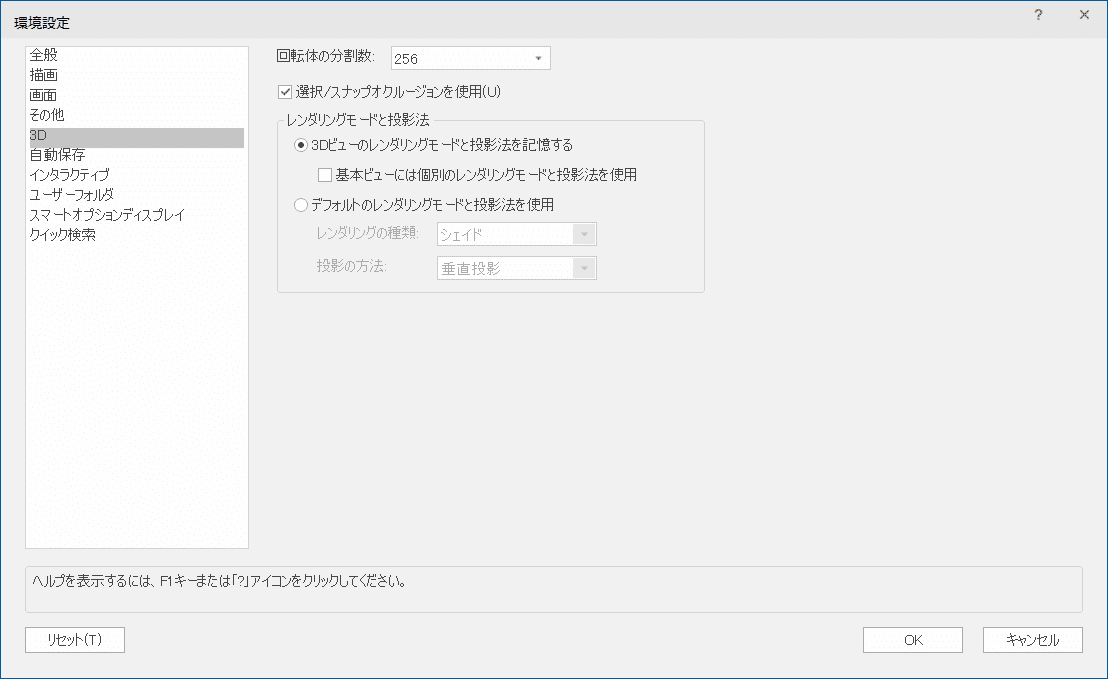
自動保存
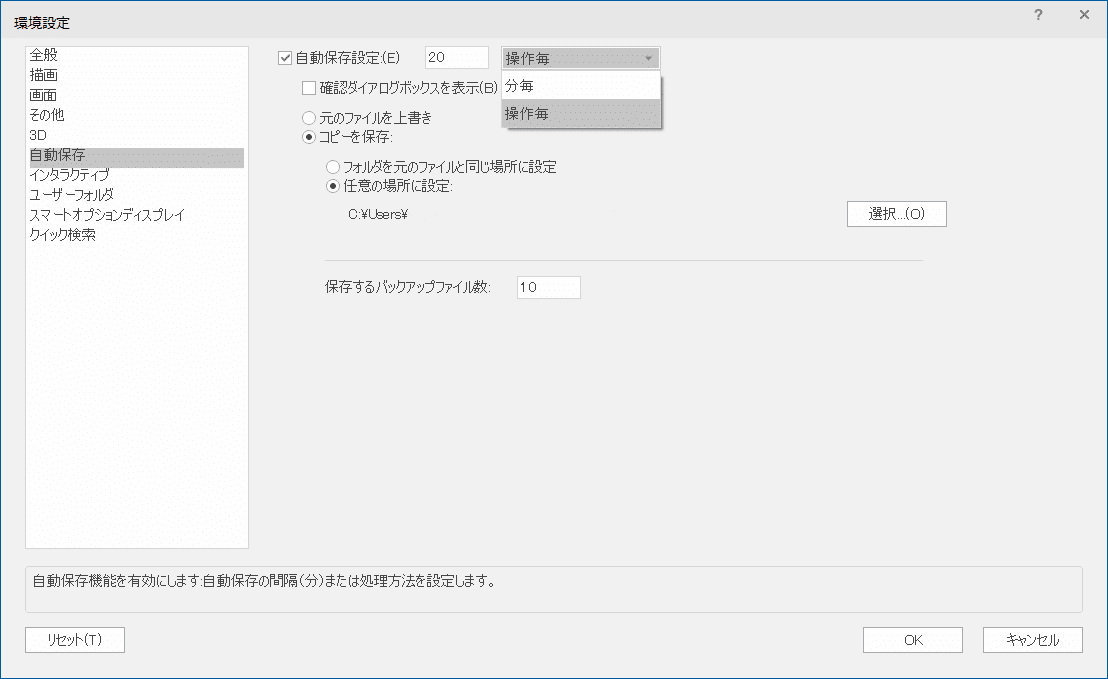
自動保存設定
⇒ 操作毎
確認ダイアログボックスを表示
⇒ チェックなし
チェックあり
今すぐコピーファイルの保存をおこないますか? の表示が毎回出るため自動保存にならない。
チェックなし
設定した 分毎 or 操作毎 に自動でバックアップファイルが作成されます。
元のファイルを上書き or コピーを保存
⇒ コピーを保存
フォルダを元のファイルと同じ場所に設定 or 任意の場所に設定
⇒ 任意の場所に設定
自動保存されるファイルは自動生成される VW Backup というフォルダに格納されます。
元のファイルと同じ場所
ファイルの場所ごとに VW Backupフォルダ が生成されます。
バックアップされていることがわかりやすいですが、Dropboxなどで共有しなくても良いバックアップが共有されてしまう点に注意が必要です。
任意の場所に設定
設定した一ヶ所の VW Backupフォルダ で一元管理できます。普段意識しない場所にバックアップファイルが蓄積されるので、時々フォルダ内のファイルを削除しないといけません。
どのような設定にしていても一度保存をしておかないと自動保存は機能しません。バージョン違いのファイルを開いた場合などは最初に保存をして下さい。
インタラクティブ
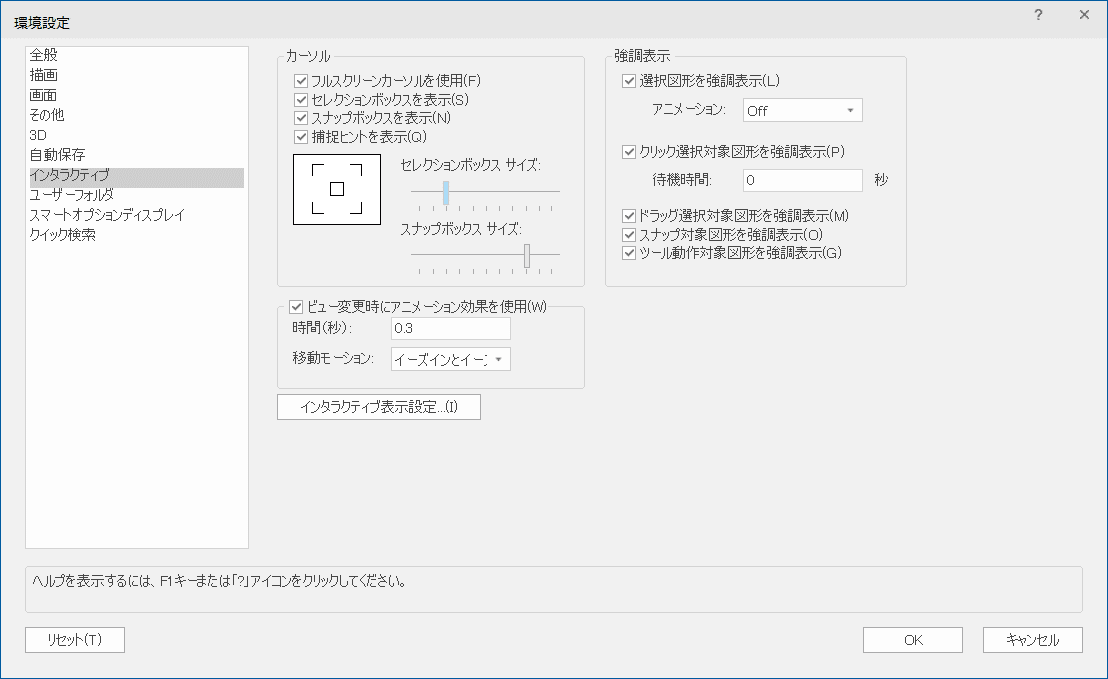
フルスクリーンカーソル
ルーラーとあわせて現在のカーソル位置を視認しやすくするために使っています。
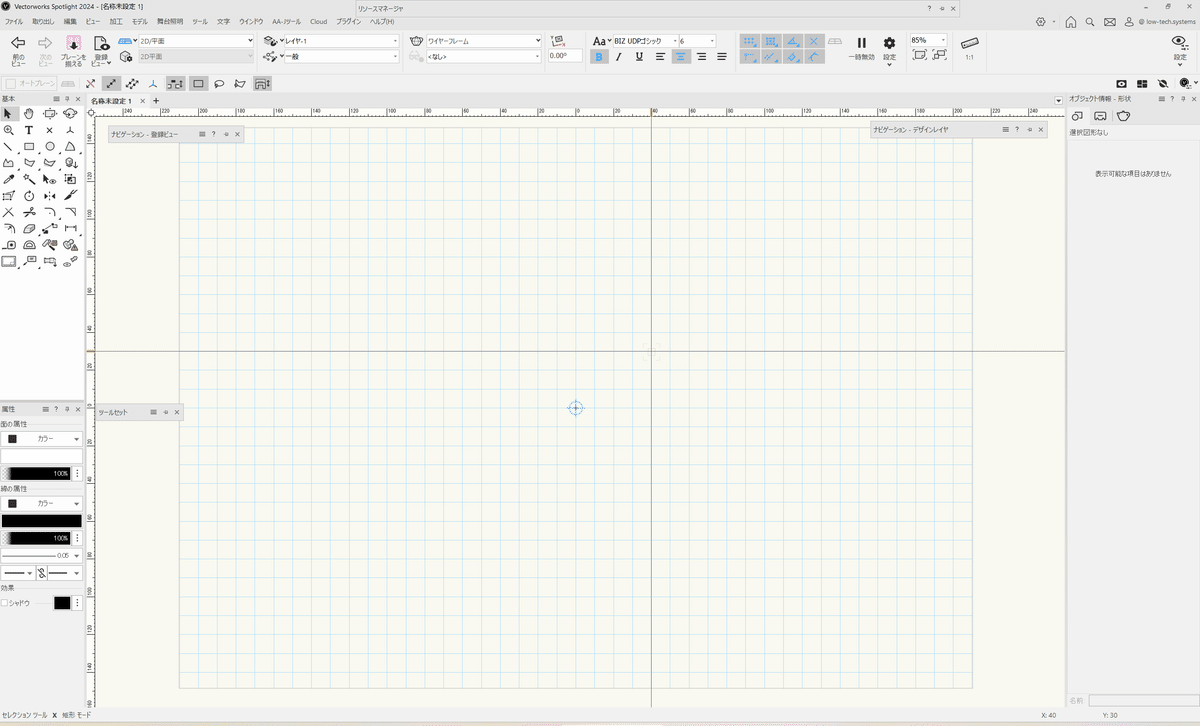
セレクションボックスとスナップボックス
ここは無視して大丈夫です。普段操作をしていてクリックし損ねることが多ければ設定を変えてみて良いかもしれません。私は細かい図面で作業することが多いので、セレクションボックスをちょっと小さく、スナップボックスをちょっと大きくしています。

セレクションボックス カーソルの周りにある四角
スナップボックス 四角の周りのカギ括弧
※わかりやすくするために表示の濃さを変えています
セレクションボックスの中にオブジェクトが入っている状態でクリックするとオブジェクトの選択ができます。

オブジェクトは選択可能
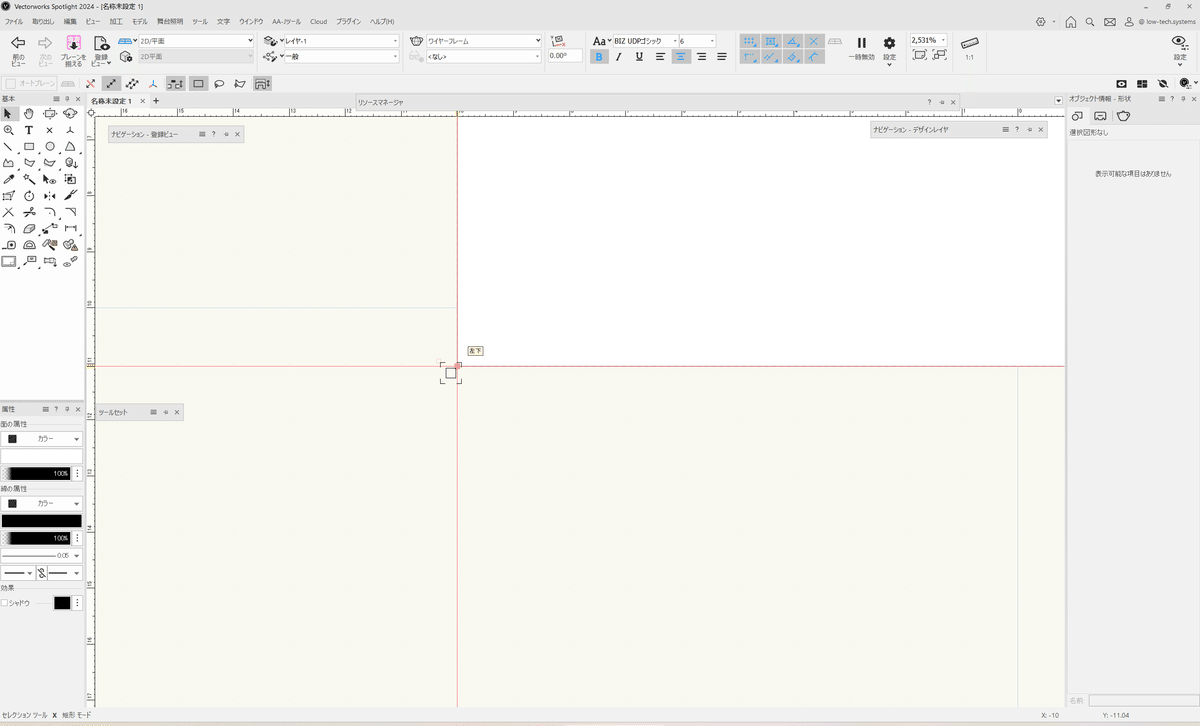
スナップポイントの候補としては表示されるがオブジェクトの選択はできない
ユーザーフォルダ
作業画面のバックアップやリストアを行う際に必要なファイルを格納する場所の設定です。これらの手順についてはいずれ書いてみたいと思います。

スマートオプションディスプレイ
カーソルの周りに設定したツールを呼び出す機能です。正直なところ使いません…


クイック検索
画面右上にあるクイック検索の設定です。この機能も使わないですね。

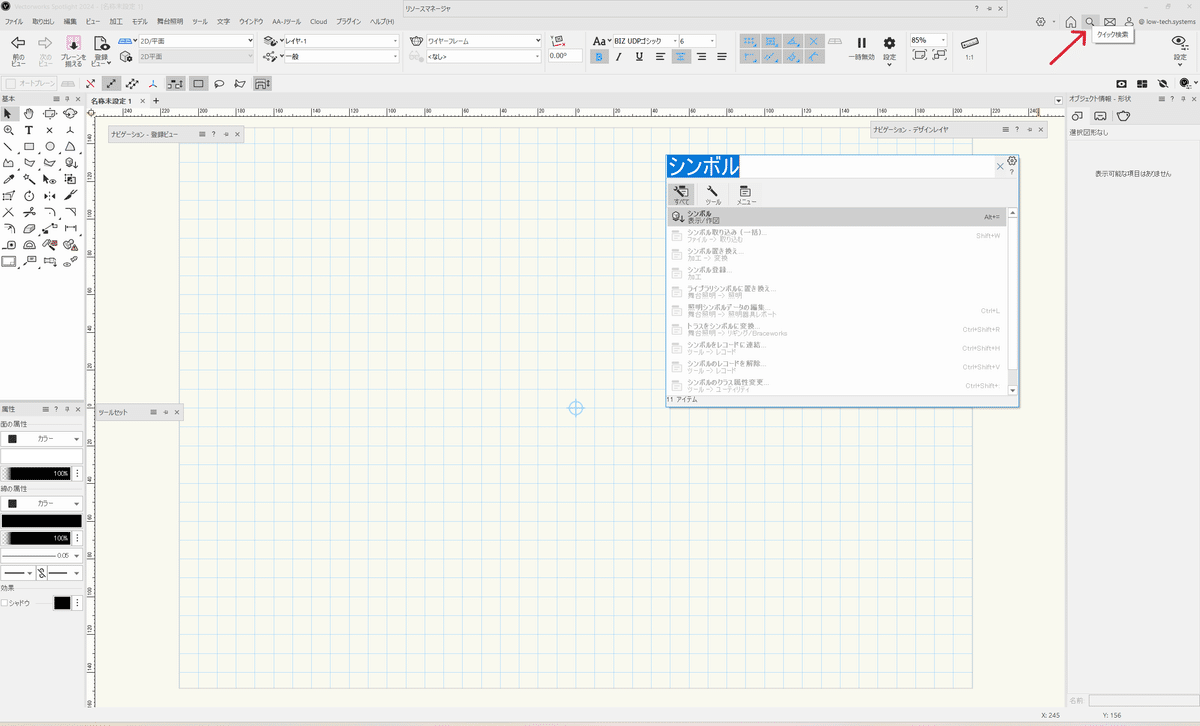



おわりに
取り立てて説明をしていないところは「気にしなくて良いんじゃないかな」と思っているところです。いろいろなことができるVectorworksですが、僕らにはその機能の全部は必要ないよなぁというのが本音でもあります。とは言え「使えないよりは!」ですし「それもっと簡単にできるよ!」もあったりしますし、そんなことをこれからも書いていければ良いなと考えています。
よろしければサポートをお願いいたします 大好きなビール or バージョンアップ資金(?) にさせていただきます
